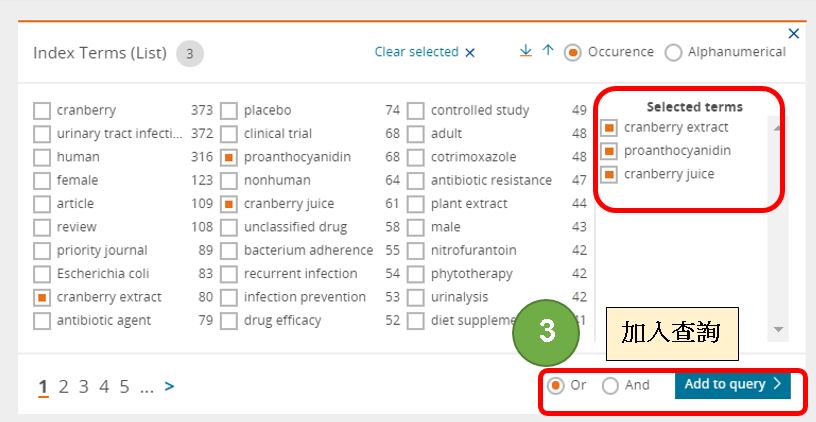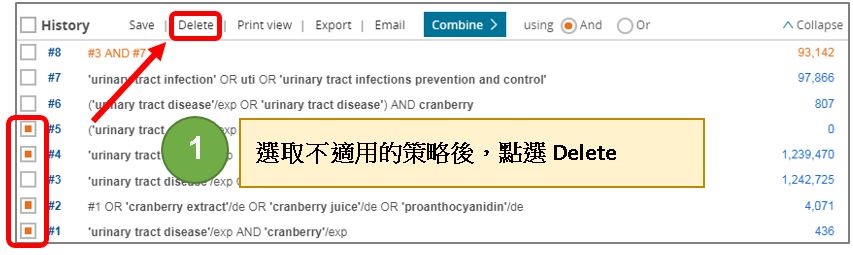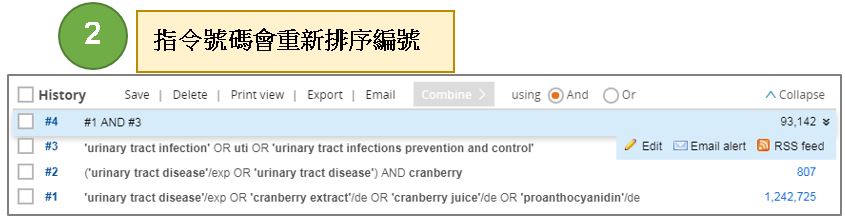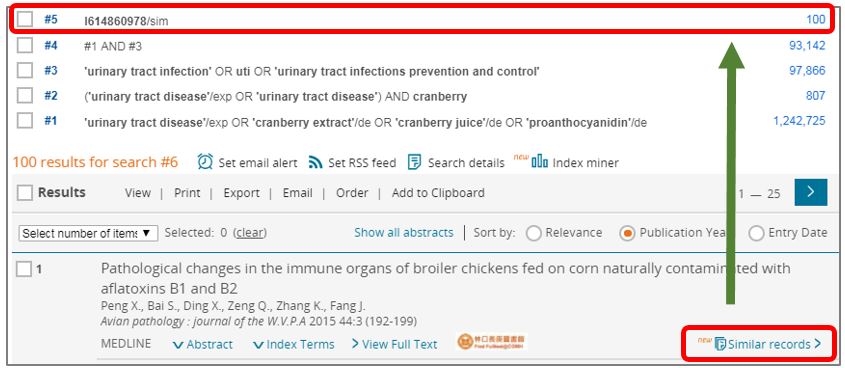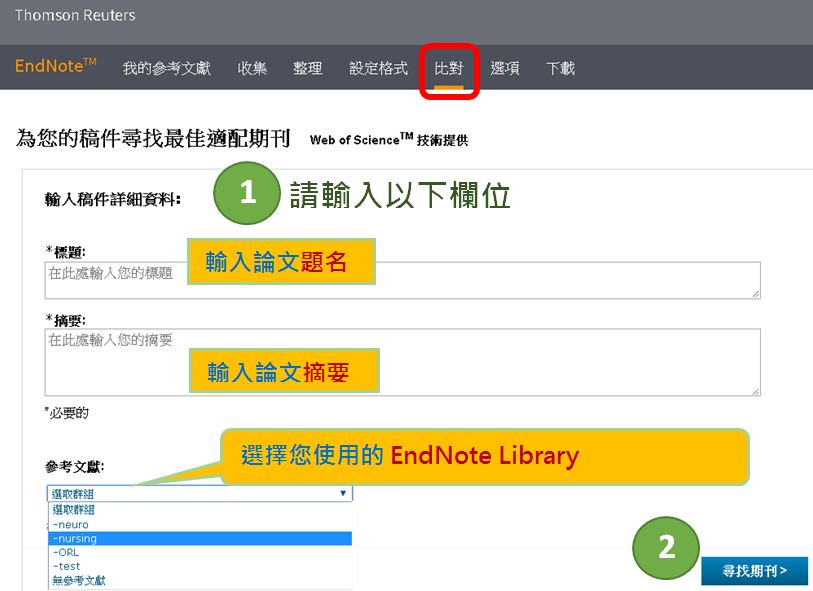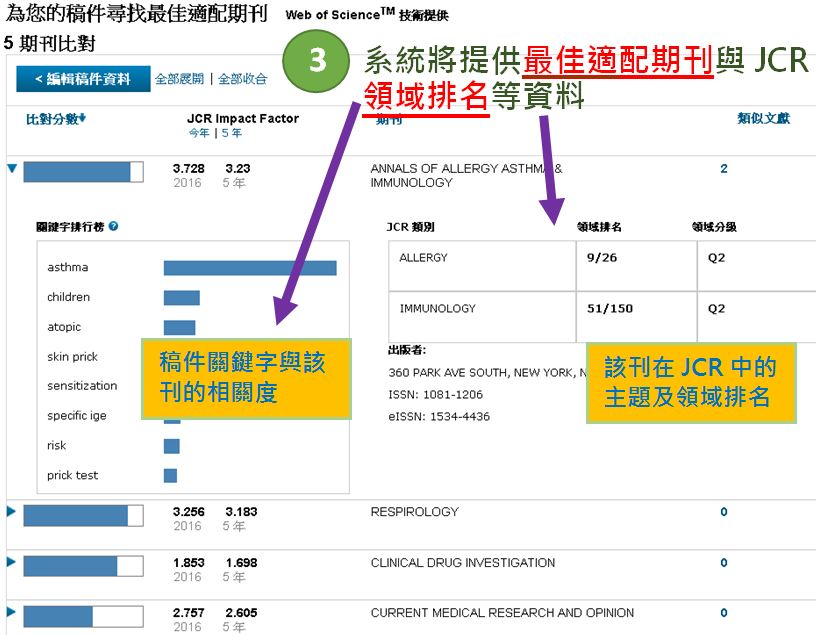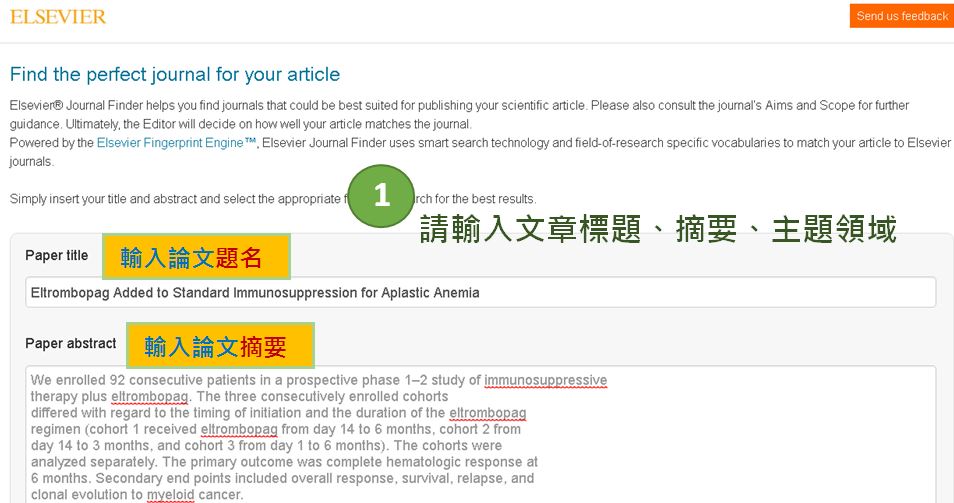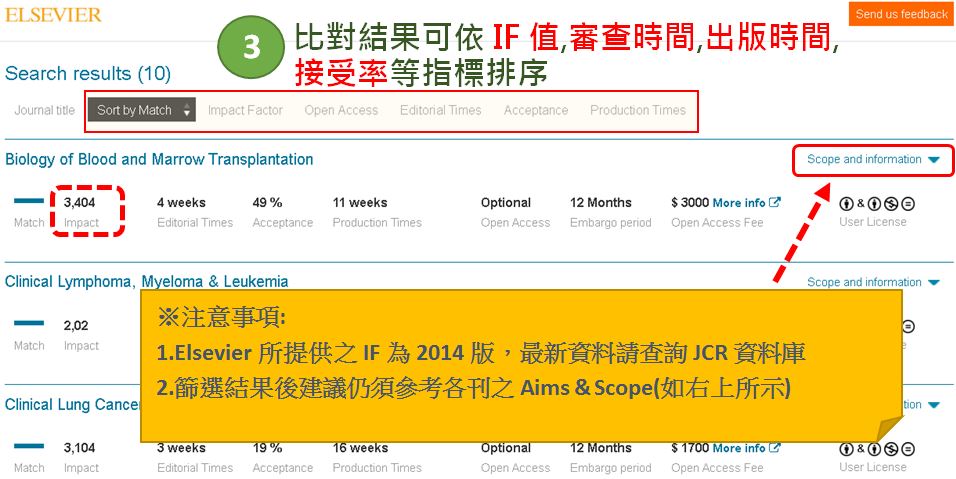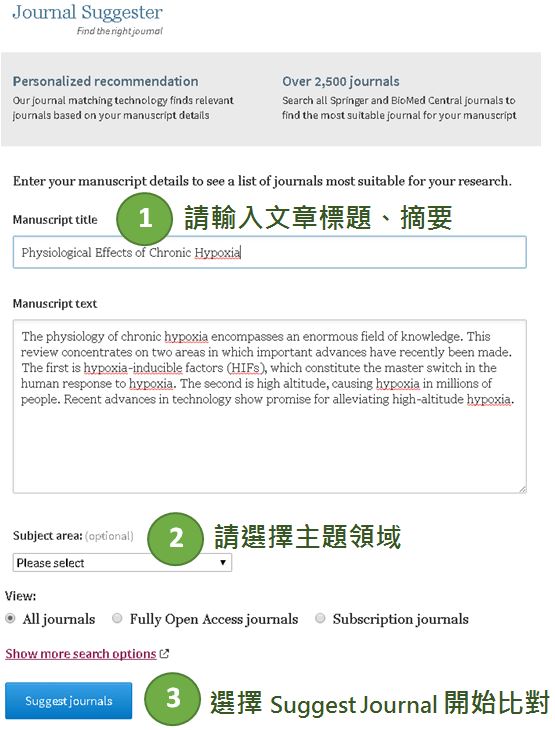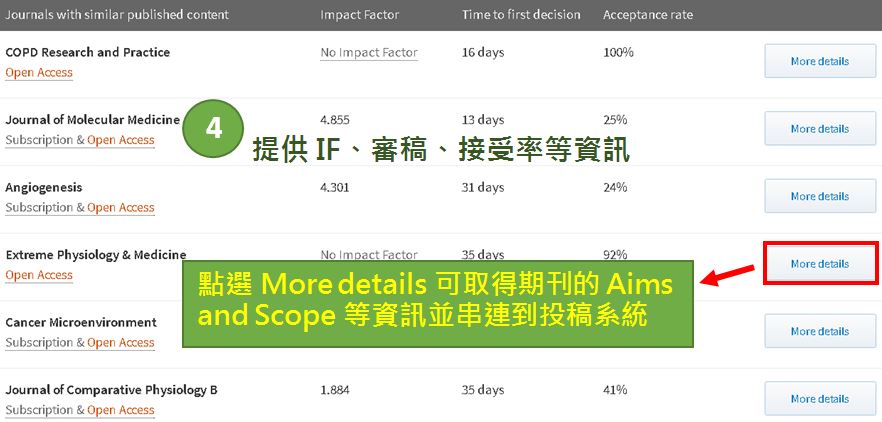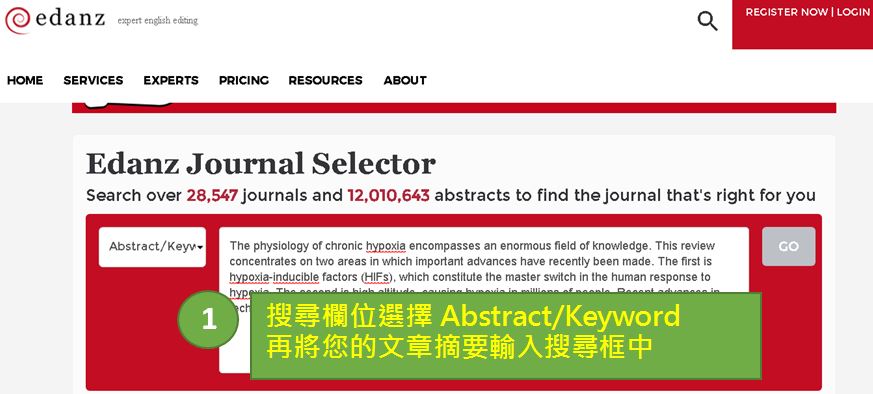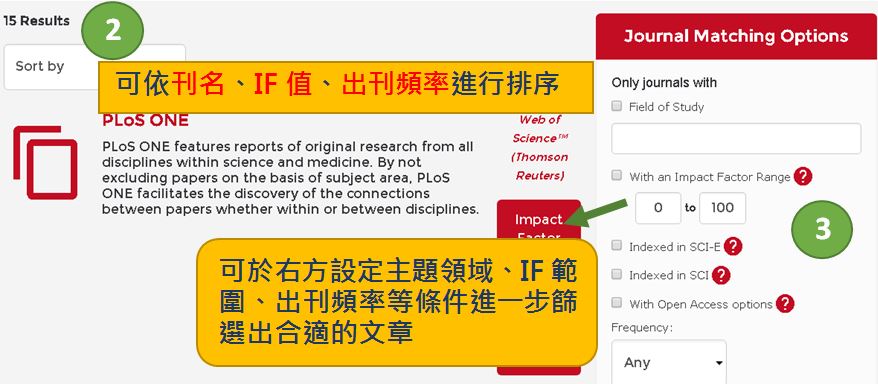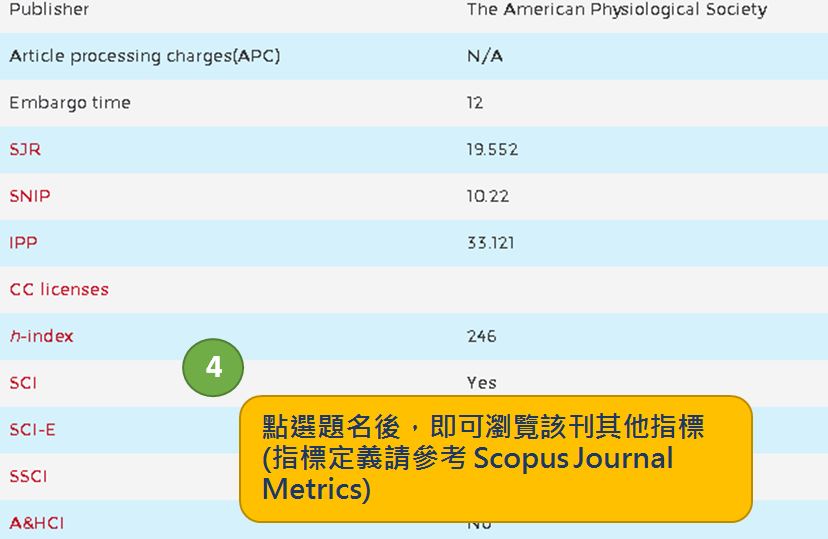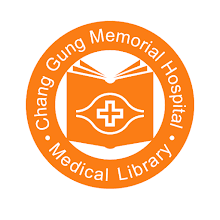林口圖書館AutoRPA院外連線驗證系統使用說明
10/5起,圖書館啟用新的院外連線驗證系統(AutoRPA),不需做任何設定,即可使用所有圖書館提供的電子資源;此機制適用於個人電腦及各種手持裝置,請依以下步驟操作:
1、登入AutoRPA:
請從圖書館網際網路首頁左方點選「電子資源查詢」項目後,於以下「院外連線認證」畫面
輸入您的醫院E-mail帳號/密碼。
請從圖書館網際網路首頁左方點選「電子資源查詢」項目後,於以下「院外連線認證」畫面
輸入您的醫院E-mail帳號/密碼。
2、登入「電子資源查詢系統」:
|
所有電子資源均需登入「電子資源查詢系統」方可使用/下載全文
|
3、其他注意事項:
1.Mac電腦OS若為10.11(含)以前版本,請直接連線(https://lib3.cgmh.org.tw:30443/login)
或使用Firefox瀏覽器。
2.院外連線設定閒置時間為90分鐘,逾時請再重新登入。
或使用Firefox瀏覽器。
2.院外連線設定閒置時間為90分鐘,逾時請再重新登入。


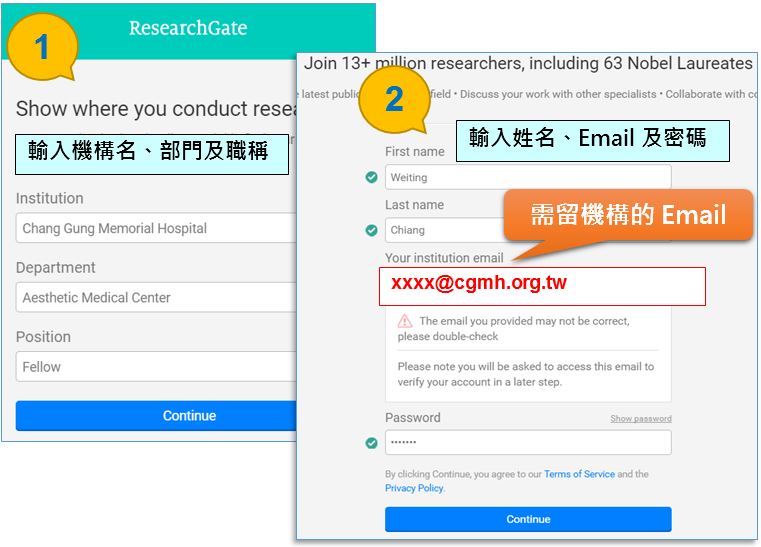
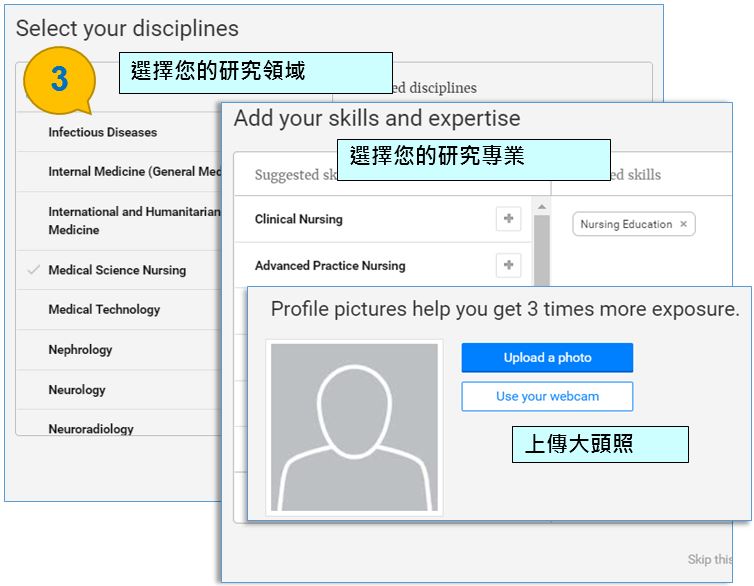
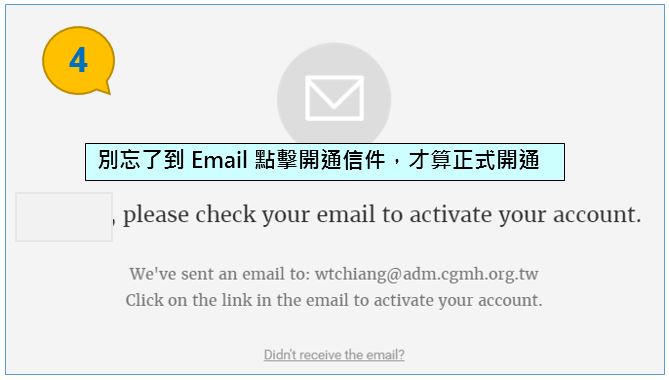
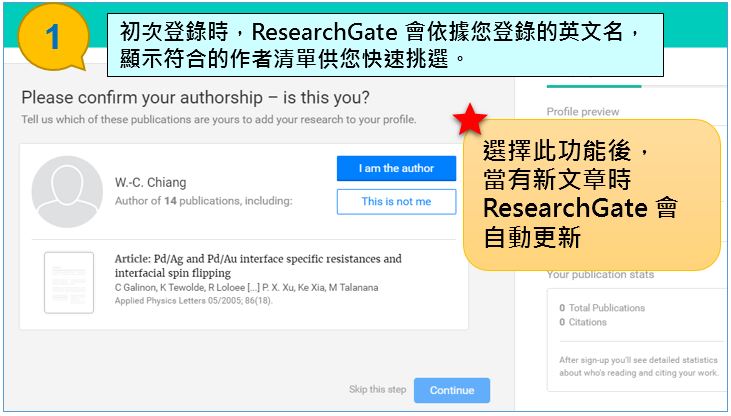

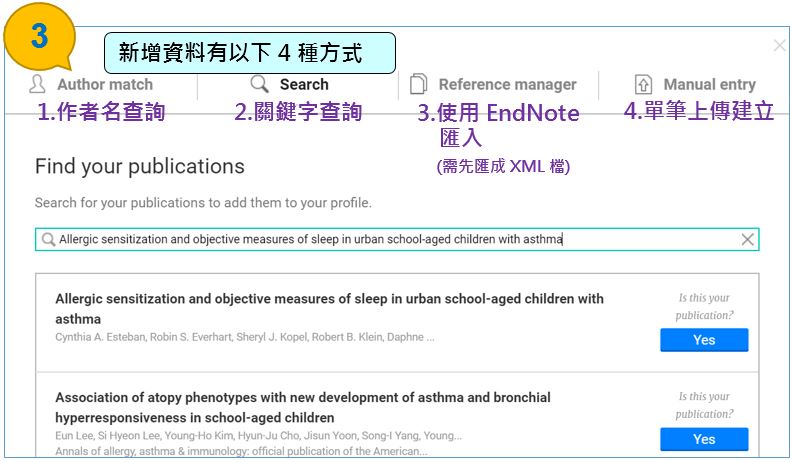
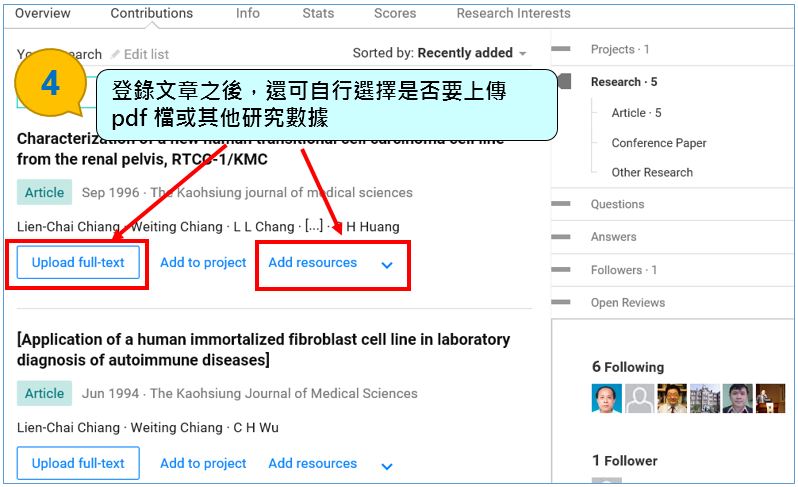
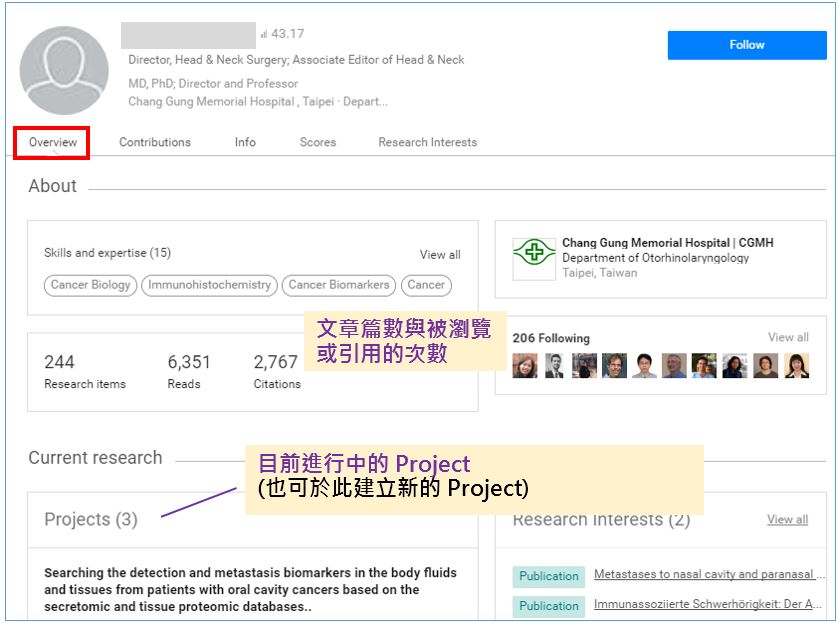
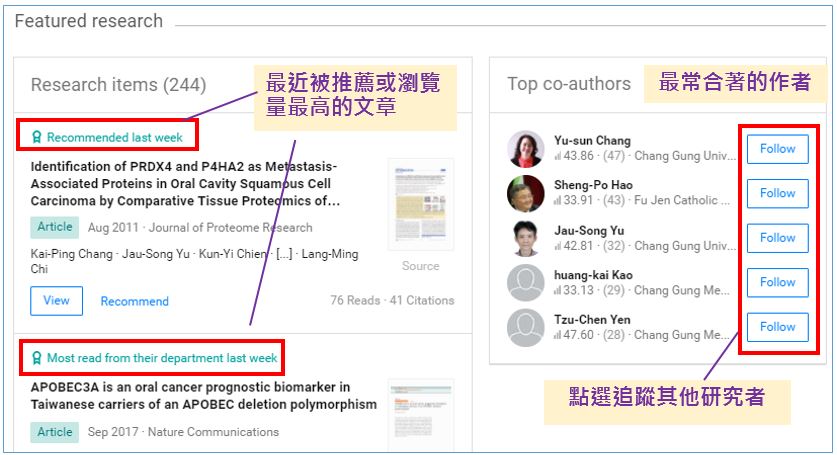
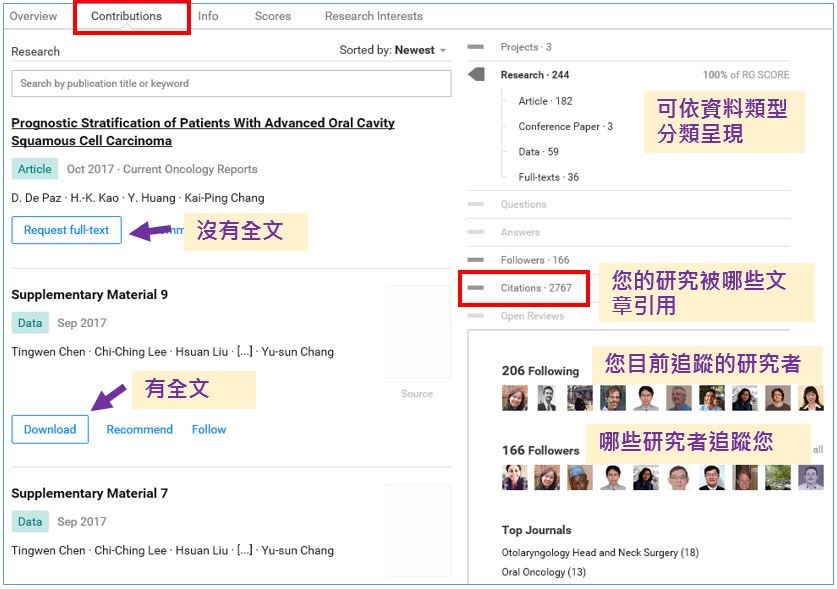
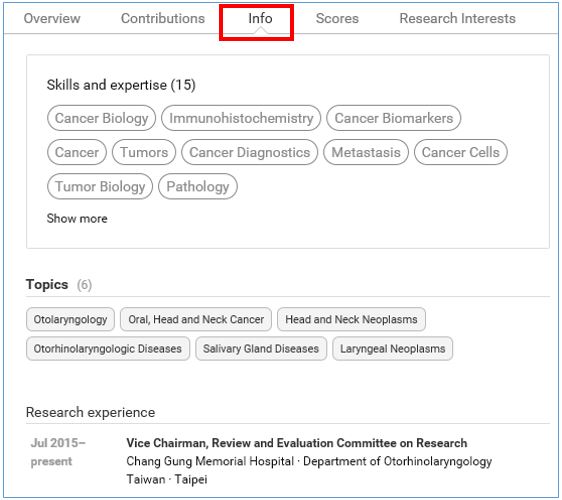
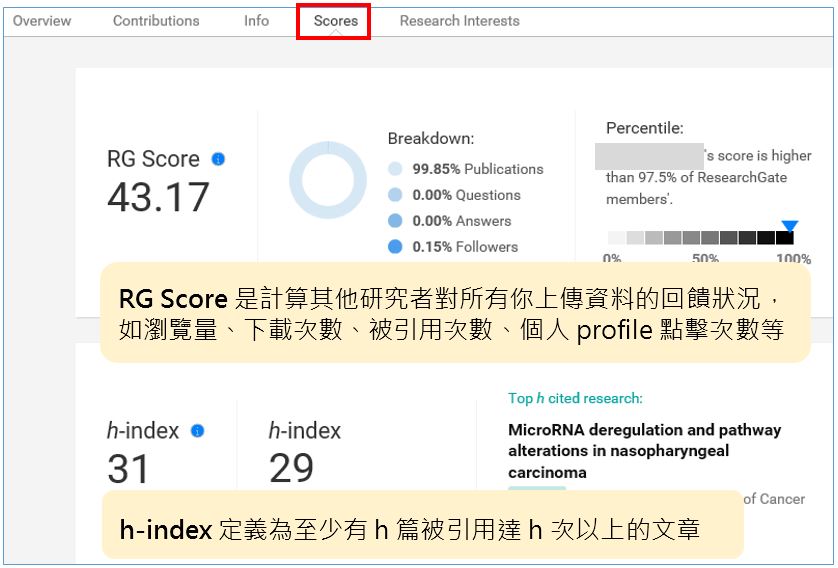
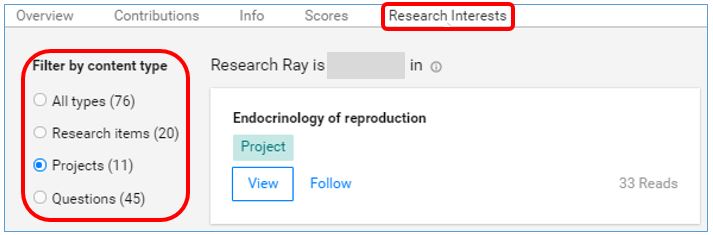
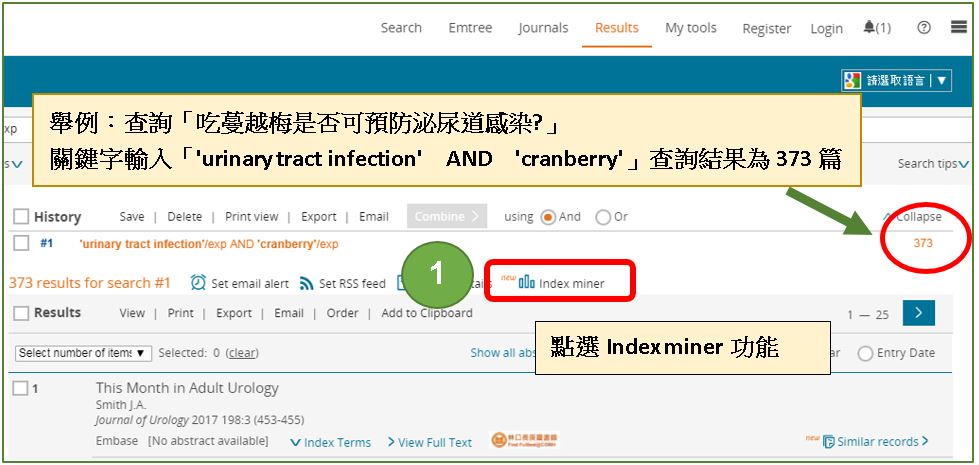
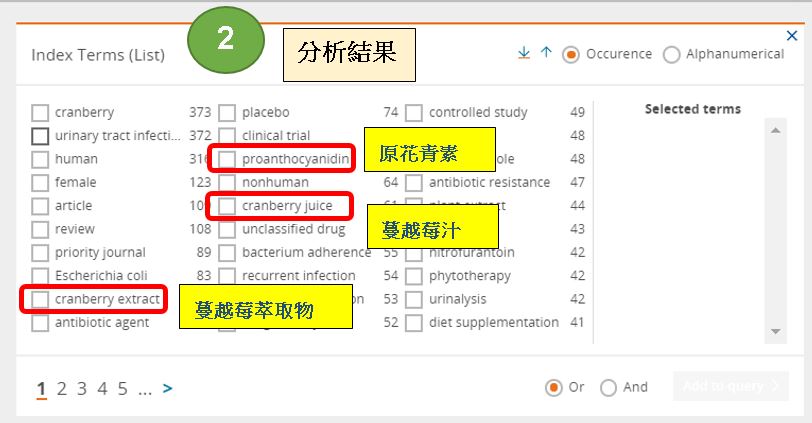 分析關鍵字結果中,與蔓越莓相關的有:cranberry juice(蔓越莓汁)、cranberry extract(蔓越莓萃取物)、Proanthocyanidin(原花青素)等相關字詞;與泌尿道感染相關的有:Escherichia coli(大腸桿菌)、recurrent infection(復發性感染)等相關字詞,可勾選後再點選AND / OR 擴增查詢範圍。
分析關鍵字結果中,與蔓越莓相關的有:cranberry juice(蔓越莓汁)、cranberry extract(蔓越莓萃取物)、Proanthocyanidin(原花青素)等相關字詞;與泌尿道感染相關的有:Escherichia coli(大腸桿菌)、recurrent infection(復發性感染)等相關字詞,可勾選後再點選AND / OR 擴增查詢範圍。